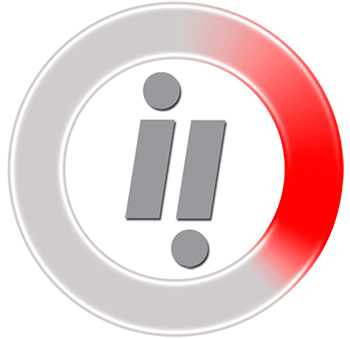

Para acessar, entre com o CNPJ e o EMAIL.
Digite o CNPJ e certifique-se de que o E-MAIL foi digitado corretamente, pois ele será cadastrado em nossa base de dados e os acessos futuros só serão realizados com o uso do mesmo.
2ª Via Boleto
Verificador XML
| Código | Fantasia | Boleto | Valor | Juros | Total | Vencimento | Atraso | Situação |
|---|
Certifique-se da versão do Windows que está instalada em seu computador (32 ou 64 Bits) e selecione a instalação do programa que deseja.
O Verificador XML é uma ferramente on line de uso EXCLUSIVO dos clientes Digifarma. Com ele, você pode validar o arquivo XML gerado pelo programa antes de fazer a transmissão para o SNGPC para localizar alguma informação que pode estar incorreta e fazer com que o seu arquivo não seja aceito na Anvisa.
É mais SEGURANÇA nas informações enviadas e MENOS ARQUIVOS RECUSADOS.
Para acessar o Verificador XML, CLIQUE AQUI!
Confira aqui as novidades do programa e das atualizações das versões do Digifarma
Conforme exigência da Sefaz ES, todas as empresas usuárias do PAF-ECF deverão transmitir à Sefaz via aplicativo TED_PAF-ECF os arquivos Movimento por ECF ou Registros do PAF-ECF, considerando as operações praticadas a partir de 1º de janeiro de 2014, conforme RICMS/ES.
No Digifarma, os arquivos são gerados automaticamente após a redução z, contudo, os meses de janeiro a abril deverão ser gerados manualmente. Isto se aplica também a arquivos que por algum motivo não sejam gravados no dia do movimento.
Abaixo, preparamos um passo a passo para a realizar a geração dos arquivos manualmente.
Segue o procedimento:
No Digifarma acesse a opção Menu Fiscal.

Selecione a opção Movimento por ecf, Arquivo serial.
Informe o período e clique em Executar comando.

Os arquivos serão gerados no seguinte diretório: "Meu Computador" > "Disco local (C:)" > "Digifarma" > "Paf".
Encapsulamento de Arquivos no TED
Ao executar o aplicativo de transmissão TED_PAF-ECF, o contribuinte terá acesso às opções: Localização Rápida, Novo, Excluir, Alterar e Gerar Arq. TED.

Clique em Novo, aparecerá a tela para preenchimento dos dados.

Informe a Inscrição Estadual, CNPJ e Razão Social.
No campo Código do Equipamento é importante ressaltar que, para evitar erros de digitação na identificação de cada ECF, a mesma deverá ser inserida a partir do nome do arquivo que é gerado automaticamente pelo DIGIFARMA.
Assim, o contribuinte deverá copiar o nome do arquivo gerado, transportando-o para o campo Código do Equipamento.

Depois de preenchidos os dados, clique em Salvar.
Gerando Arquivos
Clique no botão Gerar Arq. TED

Será aberta uma nova tela para que, no campo “Referência”, digite o mês e o ano do movimento referente aos arquivos do PAF-ECF a serem transmitidos.
Clique então em “Carregar Arq.”

Selecione o arquivo na pasta DIGIFARMA

OBS.: Situação Validação passíveis de serem indicadas na Relação de Equipamentos:
• Inválido: O TED_PAF-ECF identificou que o equipamento não pertence ao contribuinte.
• Válido: O equipamento pertence ao contribuinte e foram encontrados arquivos referentes aquele ECF previamente cadastrado pelo contribuinte no TED_PAF-ECF.
• Pendente: O equipamento ainda não foi validado, ou seja, não foi encontrado nenhum arquivo referente aquele ECF previamente cadastrado pelo contribuinte no TED_PAF-ECF.
Clique na opção “Gerar Arq. TED” e escolha a pasta onde será gravado o Comprovante de Transmissão de Arquivo.
É importante ressaltar, que a transmissão do arquivo necessita de senha. A mesma utilizada para envio da DIEF e DOT. Verifique com seu contador.
Você também pode salvar este passo a passo em seu computador clicando AQUI para baixar as instruções em PDF.
Atualização de 27/05/2014.
Agora o passo a passo para a geração do arquivo TED PAF-ECF também está disponível em vídeo.
Confira: